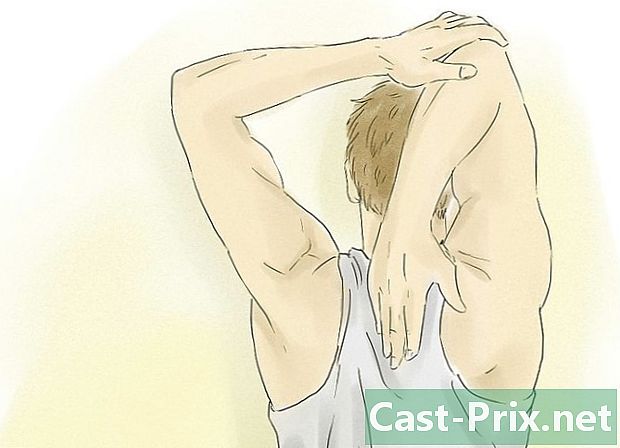Jak publikovat na Facebooku od Googlu
Autor:
Roger Morrison
Datum Vytvoření:
18 Září 2021
Datum Aktualizace:
1 Červenec 2024

Obsah
- stupně
- Metoda 1 Spojte obě sítě s Magenta River
- Metoda 2 Publikování do obou sítí bez služby třetích stran
Chcete publikovat něco zajímavého, ale nechcete dělat dvě publikace (jednu pro Google+ a druhou pro vaše kontakty na Facebooku)? V tomto článku se dozvíte, jak publikovat příspěvky do vašeho profilu na Facebooku z Google+. I když je to možné pouze pomocí nastavení účtu Google+ a Facebook, je služba třetích stran, například Magenta River, efektivnější.
stupně
Metoda 1 Spojte obě sítě s Magenta River
-

Vědět, jak funguje Magenta River. Jedná se o software třetích stran, který běží na jakémkoli zařízení a nevyžaduje žádné stahování. Umožňuje zveřejňovat příspěvky na sociálních sítích včetně Facebooku z Google+. Zpětný chod není možný. -

Register. Přejděte na web magentariver.com a klikněte na Zaregistrovat. Vyberte možnost Registrace teď! (zaregistrujte se nyní) v rámci této možnosti Zdarma plán (bezplatný plán).- volba Zdarma plán umožňuje publikovat až tři účty. Můžete například zveřejňovat aktualizace Google+ na Facebooku a Tumblru, ale ne ve čtvrté síti. Placené verze vám umožní přidat další účty a další funkce, ale pro první pokus zvolte bezplatnou verzi.
-

Propojte Magenta River se svým účtem Google+. Postupujte podle pokynů a přihlaste se ke svému účtu Google+ na webu Magenta River.- Nebo na obrazovce Řeka Magenta by ráda: (Magenta River by chtěla), můžete kliknutím na ikonu tužky změnit oprávnění. Můžete například zabránit přístupu k seznamu lidí ve vašich kruzích. Po dokončení klikněte na Přijmout.
-

Dokončete aktivaci. Poslední obrazovka před aktivací má dvě možnosti. Zvolte, zda chcete být upozorněni důležitými aktualizacemi, a poté přijměte podmínky použití. Vyberte Aktivovat účet. -

Přidejte svůj Facebook účet jako destinace. Vyberte možnost Přidat do cíle a vyberte možnost Facebook v rozbalovací nabídce. Klikněte na Pokračovat na Facebook, přihlaste se k účtu Facebook a na každé zobrazené obrazovce klikněte na OK. Až budete hotovi, budete přesměrováni na svůj účet Magenta River.- Pokud možnost nevidíte Přidat do cíle, přejděte na web magentariver.com a v pravém horním rohu klikněte na Můj účet.
- Na jedné z potvrzovacích obrazovek můžete změnit úroveň sdílení kliknutím na ikonu vlevo dole. Můžete například nastavit úroveň soukromí vašich publikací Magenta River veřejně (veřejně) nebo Pouze přítel (pouze přátelé)
-

Propojte své účty Facebook a Google+. Vraťte se na hlavní panel Magenta River a klikněte na Zdrojový odkaz vpravo od názvu vašeho účtu na Facebooku. Ve vyskakovacím okně zkontrolujte, zda je váš účet Google+ nastaven na přidat (přidat) a potom klepněte na Propojit účty. -

Publikovat na Google+ Každý veřejný příspěvek bude automaticky odeslán na Facebook. Bude to trvat v průměru 20 minut, maximálně 60 minut. Pokud používáte Google+, Magenta River zkontroluje, kdy jste aktivnější, a během těchto časů bude ve vašem účtu často vyhledávat nové příspěvky.
Metoda 2 Publikování do obou sítí bez služby třetích stran
-

Znát limity této metody. Tato metoda umožňuje omezení 50 znaků na publikaci. Použití této metody by bylo vhodnější, pokud publikujete hlavně odkazy nebo fotografie. Pokud chcete sdílet stavy, zkuste místo toho jinou metodu.- Tato metoda je také snazší, pokud máte přístup k počítači, i když to lze provést na mobilním zařízení s některými zástupnými řešeními.
-

Přihlaste se ke svému účtu Facebook. Můžete to udělat na mobilním telefonu, tabletu, počítači. Pokud nemůžete najít níže popsané možnosti pomocí mobilní aplikace Facebook, zkuste se k ní připojit z mobilního prohlížeče na adrese http://m.facebook.com -

Pojďte dál nastavení. Klikněte na malou šipku směřující dolů v pravém horním rohu kterékoli stránky Facebooku. Z rozbalovací nabídky vyberte možnost Nastavení. -

vybrat mobilní na levé straně. Otevřete nastavení možnosti mobilní vlevo od stránky nastavení. -

Pokud jste tak dosud neučinili, přidejte číslo mobilního telefonu. Chcete-li použít tuto metodu, musíte ke svému účtu na Facebooku přiřadit telefonní číslo a na tomto telefonu musí být povolena SMS. Nebojte se: pokyny jsou uvedeny níže a vaše číslo zůstane soukromé a nebude spamové, pokud to chcete. Nejprve postupujte podle následujících kroků k aktivaci telefonu.- Klikněte na + Přidat telefon. Pojmenované okno Povolit Facebook souvrira.
- Z rozbalovací nabídky vyberte svůj region a mobilního operátora a poté klikněte na Další.
- Pošlete dopis F na číslo 32665 z telefonu, který chcete přidat. Zatímco čekáte na odpověď, můžete se rozhodnout zrušit zaškrtnutí možností, které sdílejí vaše telefonní číslo, a umožnit vám přátelům z Facebooku psát.
- Až dostanete odpověď, zadejte potvrzovací kód uvedený v okně a klepněte na tlačítko Další.
-

Jakmile se adresa zobrazí, zkopírujte ji. Stránka nastavení mobilní nyní bude uvedeno několik možností s adresou zobrazenou v dolní části stránky. Je to sada písmen a číslic končících na @ m.facebook.com, Zkopírujte jej a vložte do jiného dokumentu nebo si jej zapište.- Někdy může trvat až 20 minut, než se adresa zobrazí. Zkuste stránku obnovit, pokud se po několika minutách nezobrazí.
-

Změňte nastavení (volitelné). Ve výchozím nastavení může telefon, který jste propojili s účtem Facebook, přijímat Facebook jako SMS. Chcete-li to změnit, upravte nastavení na Nikdy neposílejte s nebo maximálně jeden den. -

Vytvořte nový kruh na Google+ (na počítači). Pokud používáte mobilní zařízení, přejděte k dalšímu kroku. Pokud máte přístup k počítači, přihlaste se ke svému účtu Google+. Poté klikněte na Vaše kruhy v horní části stránky pod lištou. Jakmile budete přesměrováni na novou stránku, klikněte na velké tlačítko +. Pojmenujte kruh Publikace na Facebooku a přidejte svou Facebookovou adresu jako nový kontakt. Publikace, které sdílíte s tímto kruhem, budou zveřejněny také na Facebooku. -

Vytvořte nový kruh na Google+ (na mobilním zařízení). Pokud jste předchozí krok nedokončili, postupujte podle tohoto kroku. Většina mobilních zařízení vám neumožní psát nové e-mailové adresy, takže to věci trochu komplikuje.- Přihlaste se do aplikace Google+, poté klepněte na ikonu v pravém horním rohu a vyberte možnost Nastavení. Napište e-mailovou adresu spojenou s vaším účtem nebo klepněte na Přidat účet, pokud nemáte účet.
- Přihlaste se k tomuto účtu v mobilním prohlížeči. Vytvořte nový kontakt s názvem Publikace na Facebooku, zadáním adresy Facebooku.
- Vraťte se do hlavní nabídky aplikace Google+. Vyberte ikonu lidé vpravo nahoře (dva stíny tváří).
- Vyberte možnost Zobrazit další osoby a stránky v dolní části stránky.
- přejděte do dolní části stránky a potom klepněte na Vytvořit nový kruh. Pojmenujte tento kruh Publikace na Facebooku a stiskněte OK.
- Kruhem vyhledejte kruh Publikace na Facebooku, Klepněte na jednu z ikon lidí a poté klepněte na Najít lidi, které chcete přidat.
- Znovu vyberte možnost Zobrazit další osoby a stránky v dolní části stránky.
- Přejděte do sekce kontakty a klepněte na Zobrazit vše. Procházejte seznam a vyberte kontakt Publikace na Facebooku, Přidejte to do svého kruhu Publikace na Facebooku, Nyní bude vše, co s tímto kruhem sdílíte, zveřejněno také na Facebooku. Pokud tento kontakt nevidíte, budete muset počkat, až se vaše aplikace Google+ synchronizuje s vaší e-mailovou adresou.